Содержание
Расширение файла SRT. Чем открыть SRT?
Расширение SRT
Чем открыть файл SRT
В Windows: MPlayer, BS.Player, CyberLink PowerDirector, CyberLink PowerDVD, Microsoft Windows Media Player с плагином VobSub, VideoLAN VLC media player, Media Player Classic, Aegisub, Jubler, SubRip, SubtitleCreator, Subtitle Edit, Gaupol Subtitle Editor, Subtitle Workshop, Любой тестовый редактор
В Mac OS: MPlayer, SubCleaner, Aegisub, Sears, VideoLAN VLC media player, Jubler subtitle editor, Subs Factory, Любой тестовый редактор
В Linux: MPlayer, Aegisub, VideoLAN VLC media player, Subtitle Editor, Gnome Subtitles, Любой тестовый редактор
Описание расширения SRT
Популярность:
Раздел: Видео
Расширение файла SRT – это текстовый файл, содержащий субтитры, которые используются разными программами воспроизведения видео.
SubRip – это небольшая утилита, которая может конвертировать субтитры из файлов DVD видео в простой текстовый формат SubRip. SRT формат поддерживается большинством видео плееров и программами создания субтитров, так же поддерживается DivX, DVD и другими видео форматами. Файл SRT включает в себя время, когда каждый субтитр должен быть отображен вместе с текстом субтитра. Формат времени используется «часы: минуты: секунды, миллисекунды», миллисекунды с точностью до трех знаков после запятой. Субтитры нумеруются, начиная с единицы.
SRT формат поддерживается большинством видео плееров и программами создания субтитров, так же поддерживается DivX, DVD и другими видео форматами. Файл SRT включает в себя время, когда каждый субтитр должен быть отображен вместе с текстом субтитра. Формат времени используется «часы: минуты: секунды, миллисекунды», миллисекунды с точностью до трех знаков после запятой. Субтитры нумеруются, начиная с единицы.
Формат SRT:
Номер субтитра
Время начала –> Время окончания
Текст субтитра (одна или более строчек)
Пропуск строки
Пример:
1
00:00:20,00 –> 00:00:23,400
Видео 1
2
00:45:33,00 –> 00:1:02,00
Видео 2
Файлы субтитров часто названы в соответствии с языком субтитров, то есть «moviename.eng.srt» для английского языка и «moviename.ger.srt» для немецких субтитров.
SRT файл не содержит никаких видеоданных. Это простой текстовый файл можно редактировать в любом текстовом редакторе (перевести субтитры на другой язык).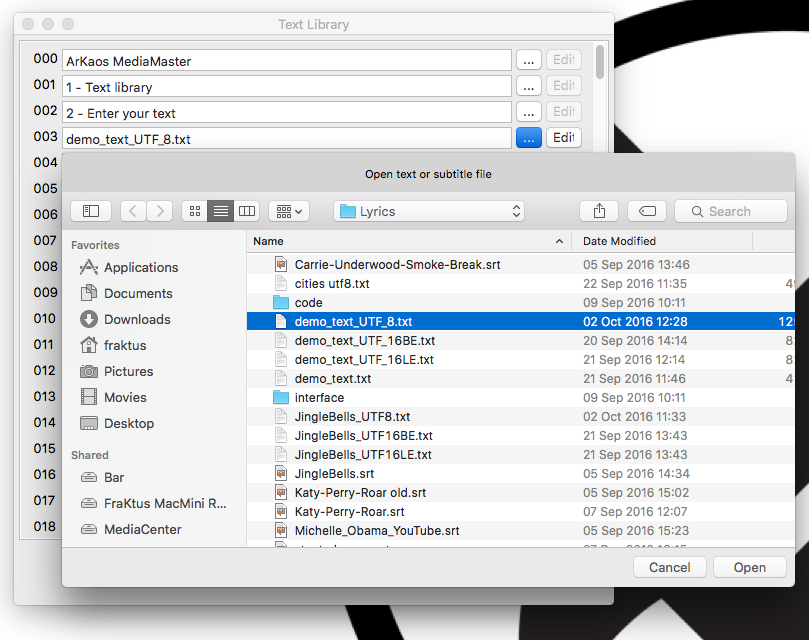 Цель файла *.SRT является его использование вместе с желаемым видео файлом для отображения субтитров при воспроизведении видео файла любым плеером с поддержкой субтитров SRT.
Цель файла *.SRT является его использование вместе с желаемым видео файлом для отображения субтитров при воспроизведении видео файла любым плеером с поддержкой субтитров SRT.
Hex код: FF FE 31 00 0D или 31 0D
ASCII код: 1..00
ASCII, расш.: яю1
Другие программы, связанные с расширением SRT
- Файл субтитров WebSRT
Расширение SRT файла связано с форматом субтитров WebSRT. WebSRT (субтитры веб-ресурсов от англ. Web Subtitle Resource Tracks) является преемником популярного формата субтитров SubRip. WebSRT утвержден Web Hypertext Application Technology Working Group в качестве стандартного формата файлов субтитров для элемента «дорожка» в HTML5. Формат WebSRT очень похож на формат субтитров SubRip, но не полностью совместим с ним. Относится к разделу Интернет, веб файлы.
Популярность:
- Файл данных Skymap
Расширение файла SRT связано с программным обеспечением для астрономов Skymap.
 .SRT файл хранит различные данные, используемые для внутренних целей программы Skymap. Относится к разделу Другие файлы.
.SRT файл хранит различные данные, используемые для внутренних целей программы Skymap. Относится к разделу Другие файлы.Популярность:
- Файл Omron CX-Supervisor
Файл SRT связан с Omron CX-Supervisor, которая предназначена для оформления и обеспечения работы компьютерной визуализации и управления машиной. Программу удобно использовать не только для решения небольших задач по контролю и управлению: устройство обладает достаточной мощностью для вывода на экран самых сложных приложений. .SRT файл хранит различные данные, используемые для внутренних целей Omron CX-Supervisor. Относится к разделу Другие файлы.
Популярность:
- Аудио файл мобильного телефона Siemens C60
Расширение .SRT связано с мобильным телефоном Siemens C60 и другими совместимыми мобильными телефонами, разработанных немецкой компанией Siemens. .SRT файл хранит аудио данные. Мобильное подразделение Siemens было продано BenQ в 2005 году.
 Относится к разделу Аудио файлы.
Относится к разделу Аудио файлы.Популярность:
- Формат рингтона Sagem
SRT расширение связано с мобильными телефонами, разработанными французской компанией Sagem. SRT файл хранит пользовательские мелодии, которые можно импортировать в телефон Sagem. Sagem прекратить разработку мобильных телефонов в 2005 году. Относится к разделу Аудио файлы.
Популярность:
Добавить комментарий.
что за формат, как его создать и открыть
Получи нашу книгу «Контент-маркетинг в социальных сетях: Как засесть в голову подписчиков и влюбить их в свой бренд».
Подпишись на рассылку и получи книгу в подарок!
Файлы SRT – это формат субтитров, который поддерживается большинством программных видеопроигрывателей, а также программным обеспечением для их создания и редактирования.
Данный документ содержит в себе информацию о текстовом сопровождении видеоряда. К примеру, адресно-временной код, который пишется совместно с картинкой и звуком для последующей их синхронизации, а также последовательный номер.
К примеру, адресно-временной код, который пишется совместно с картинкой и звуком для последующей их синхронизации, а также последовательный номер.
Проще говоря, Файлы SRT – это текстовое наполнение для отображения на различных плеерах совместно с видеоизображением и звуковой дорожкой. Отсюда следует, что сам документ включает в себя только текст и не содержит видео- или аудиоданных.
Что такое SRT расширение
Файл, который включает в себя субтитры для чтения различными сторонними программами и приложениями, которые проигрывают фильмы или видеозаписи, называется SRT. Как правило, в данном формате сохраняется область данных, созданная при помощи приложения SubRip. С его помощью можно конвертировать и преобразовывать графические материалы в текстовый вид.
Как уже отмечалось, они применяются для совместного проигрывания текстового наполнения с соответствующей частью текстового содержания: при воспроизведении, в каждый отрезок времени прокручивается требуемый момент, в котором отображается отдельно взятый субтитр наряду с его текстовым описанием, которое полностью соответствует временному тайм-коду.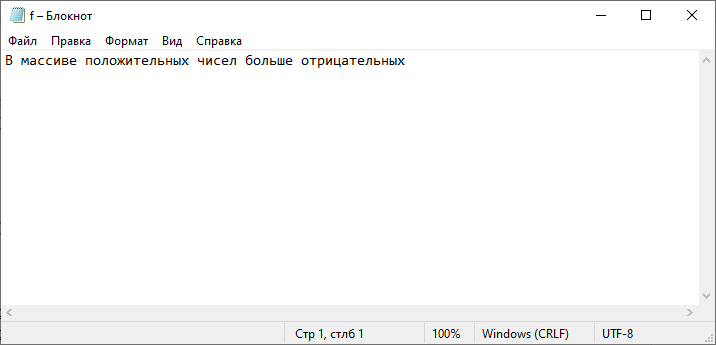 Форма времени здесь представляется в часовом, минутном, секундном и миллисекундном виде. При этом каждый титр имеет собственное числовое значение, начиная с числового упорядочивания. В частности, SRT расширение обладает следующими особенностями:
Форма времени здесь представляется в часовом, минутном, секундном и миллисекундном виде. При этом каждый титр имеет собственное числовое значение, начиная с числового упорядочивания. В частности, SRT расширение обладает следующими особенностями:
- Порядковый номер.
- Время начала и окончания проигрывания.
- Пробелы между строчками (для того, чтобы фразы, диалоги не путались между собой).
- Сопровождающее текстовое наполнение (может состоять из двух-трех слов до нескольких строчек): текст (строка 1), текст (строка 2) и так далее.
В некоторых отдельных случаях данный формат может обозначаться специальным языком: для английского – «movie1.eng.srt», для немецкого языка – «movie1.ger.srt», для русского – «movie1.ru.srt» и т. д. Стоит отметить, что сюда не больше ничего не включается: ни аудиодорожка, ни видеоданные – это довольно простой набор печатных символов и знаков. Его можно корректировать и видоизменять при помощи специальных программ. Основное назначение состоит в том, чтобы применять его вместе с какими-либо фильмами или видеозаписями для проигрывания в любом плеере, поддерживающий данный формат.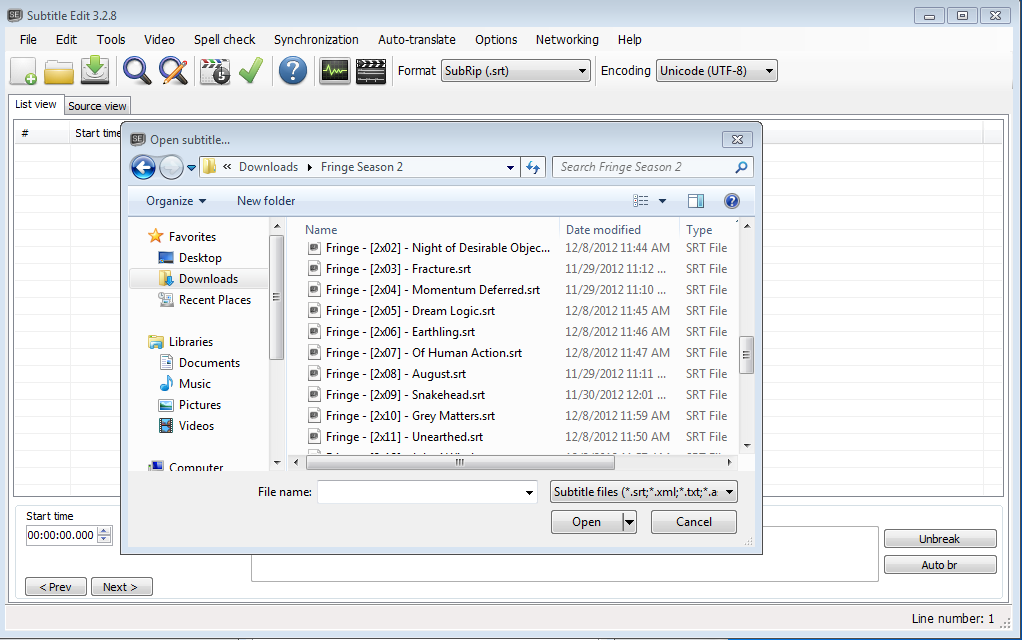
Текстовое содержание, хранящееся в формате субтитров SRT, может видоизменяться любой программой или редактором. Как правило, использование подобных утилит необходимо при переводе с одного языка на другой. При этом состоять они могут из огромного количества значений: номер строки, время начала и конца, промежутки между строчками.
Формат субтитров SRT можно открыть на любой операционной системе, будь то Windows, Mac OS или Linux. При этом стандартные проигрыватели могут не подходить для чтения документа. Для этого потребуется подключать специальные модули, либо устанавливать сторонние плееры со встроенной поддержкой всех популярных видео-форматов, таких как DVD, Blu-Ray, VCD и т. д. К примеру, если пользователь хочет воспроизвести их на встроенном плеере в операционной системе Windows, он должен скачать и установить специальный набор инструментов для создания и редактирования титров из VOB-данных. Этот инструментарий должен обладать функциями вставки собственных титров в видеозапись, а также отметками с тайм-кодом, выполненных в виде «часы: минуты: секунды: миллисекунды».
Текст субтитров может изменяться не только по содержанию, но и по форме: можно применить к ним любой цвет, начертание, форму расположения букв и символов. Чтобы плеер при этом мог без ошибок воспроизводить, исходник необходимо сопровождать соответствующим названием, которое дублирует формат (например, document.srt, document.avi).
Чем открыть SRT-файл
Бо́льшая часть современных видеопроигрывателей может воспроизводить файлы с субтитрами. Однако они дают возможность просматривать их исключительно в совокупности с видео- и аудиодорожками, но не позволяют отрывать сам документ и смотреть его содержание. В этом случае можно применять сторонние программы и утилиты, которые могут без проблем отображать внутреннее наполнение файлов с расширением SRT.
Программа SubRip
Это самый популярный и в то же время простой способ. Программа устанавливается на ПК и дает возможность пользователям производить различные действия, за исключением корректирования, добавления или исключения текста. Чтоб начать пользоваться SubRip, нужно скачать и установить софт. После этого необходимо:
Чтоб начать пользоваться SubRip, нужно скачать и установить софт. После этого необходимо:
- Открыть программу и нажать на кнопку «Показать/скрыть текстовое окно субтитров».
- В открывшемся окне «Субтитры» следует нажать на кнопку «Файл» и «Открыть».
- Далее через проводник ПК нужно найти требуемый документ, выбрать его и нажать на кнопку «Открыть».
- После этого откроется полный текст титров с временными отметками.
Здесь можно редактировать только их внешний вид, то есть шрифт и формат, однако нельзя добавлять или удалять что-либо.
Программа Subtitle Edit
В отличие от SubRip, она представляет более широкий инструментарий для работы с титрами, включая функции редактирования и изменения. Принцип использования софта Subtitle Edit аналогичен предыдущему варианту: открыть проводник, найти нужный файл, выбрать его. В открывшемся окне отображаются титры.
Удобным инструментом здесь является маркер ячеек, который указывает пользователю на орфографические ошибки в тексте.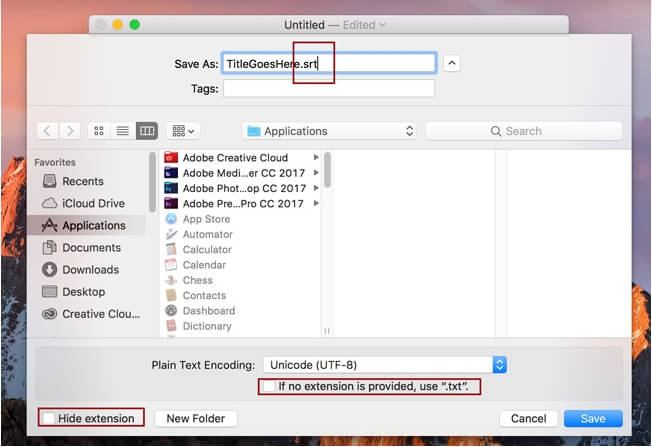
Если выделить строку, в нижней части панели будет отображаться все, что требуется откорректировать. К примеру, если в строке слишком много слов, и она будет неправильно отображаться при воспроизведении в плеере, программа автоматически предложит ее разделение на несколько предложений, посредством нажатия на кнопку «Разделить строку».
Помимо этого, открыть SRT-файл можно свободными текстовыми редакторами, такими как Notepad++ и обычный Блокнот. Чтобы открыть формат с титрами при помощи стандартного Блокнота, достаточно перетащить файл в открытый документ, после чего пользователю будет доступно для просмотра и редактирования все содержимое, а именно: тайм-код и текст.
Как создать SRT-файл
Каждый пользователь может самостоятельно создать собственный файл с титрами, используя любой текстовый редактор. Для этого достаточно применять корректный формат, а также сохранять итоговый документ с корректным расширением. Однако наиболее простой и удобный способ создания SRT-файла – использование программы Jubler./Subtitles-Create/SubEditFileOperationsForm(l=ru).png) С ее помощью можно не только создавать титры и изменять их, но и переводить на другие языки.
С ее помощью можно не только создавать титры и изменять их, но и переводить на другие языки.
Как уже отмечалось, файл должен создаваться в определенном формате. К примеру:
385
00:44:24,408 —> 00:44:28,310
Мне сахару, пожалуйста, с абсентом.
Первое значение – порядковый номер строки, за которым следует продолжение: 386, 387 и т. д. Второе значение – это тайм-код, показывающий, с какого времени текст должен отобразиться на экране. Третья строка представляет собой непосредственно титры, которые зритель будет читать при просмотре фильма.
Если человек не желает собственноручно создавать титры, он может скачать их в интернете с различных веб-ресурсов. Самым популярным сайтом является Podnapisi.NET, где можно найти субтитры для фильма, телепередачи, сериала и т. д.
Что такое файл SRT? Как создавать и использовать файлы SRT
Что такое файл SRT?
Если вы не занимались видеомаркетингом, командой постпродакшна видео или управляли очень успешным каналом YouTube, вам, вероятно, не приходилось слишком много думать о форматах файлов субтитров.
Поскольку видео становится все более популярным, становится обычной практикой добавлять скрытые субтитры для поддержки видеоконтента, где бы он ни размещался. Файлы SRT позволяют добавлять скрытые титры или субтитры к видеоконтенту после его создания.
Обычно необработанный файл, такой как SRT или другой тип поддерживаемого «файла с субтитрами», заказывается после того, как видео было создано в рамках процесса постобработки. Затем необработанный файл субтитров можно загрузить на платформу, где видео будет размещено в виде отдельного сопроводительного файла в дополнение к самому видео.
Использование субтитров и надписей таким образом делает ваш онлайн-контент более доступным, позволяя более широкой аудитории взаимодействовать с вашими видео.
Как создать файл SRT с помощью Rev
Хотя вы можете создавать файлы SRT с нуля, используя такой сервис, как служба субтитров Rev, вы гарантируете быстрые и точные субтитры SRT для ваших видео.
Когда вы размещаете заказ на субтитры или субтитры для видео от Rev, у вас есть возможность заказать субтитры в нескольких форматах, включая SRT.
1. Загрузите свои видео
Чтобы начать заказ титров, вам сначала нужно загрузить свои видеофайлы. Вы можете загрузить видео прямо со своего компьютера, добавить URL-адрес или связать Rev со своей учетной записью YouTube или Vimeo. Мы принимаем все распространенные форматы цифрового видео, включая файлы MOV, AVI, MP4, VOB и Ogg.
2. Выберите формат файла
Затем вам нужно выбрать «SubRip (.srt)» из раскрывающегося списка «Форматы выходных файлов». Вы можете выбрать любое количество форматов файлов, включая Transcript (.txt) и SubRip, готовый для Facebook (.srt).
3. Оформить заказ и наслаждаться субтитрами SRT
После выбора необходимого формата файлов нажмите «Оформить заказ», чтобы завершить заказ. Как только мы создадим ваши файлы субтитров и субтитров, мы отправим их вам по электронной почте, готовые к использованию.
Закажите файл субтитров SRT
Как добавить файлы SRT к вашему видео
Теперь, когда у вас есть файлы, вам нужно знать, как их использовать. К счастью, это довольно простой процесс.
Просто загрузите видеофайл и файл .srt на выбранную платформу. Большинство сайтов позволяют вам просматривать субтитры в вашем видео перед публикацией — это хороший момент, чтобы убедиться, что они появляются в нужное время в видео. Потратьте дополнительное время, чтобы убедиться, что ваши подписи точны и ценны, чтобы обеспечить вовлечение аудитории. Если вам нужно внести изменения в подписи, загляните в наш блог о бесплатном редакторе подписей Rev, чтобы узнать, как редактировать файл SRT с помощью Rev. 9.0007
Если вам нужно знать, как импортировать файлы SRT в Premier Pro или как загружать файлы SRT на Youtube, у Rev есть несколько подробных руководств по добавлению файлов субтитров на ряд видеоплатформ, включая:
- Vimeo
- Инстаграм
- iMovie
У нас также есть руководство по добавлению файлов SRT в видеофайлы с помощью Handbrake, отличного бесплатного программного инструмента для работы с видео.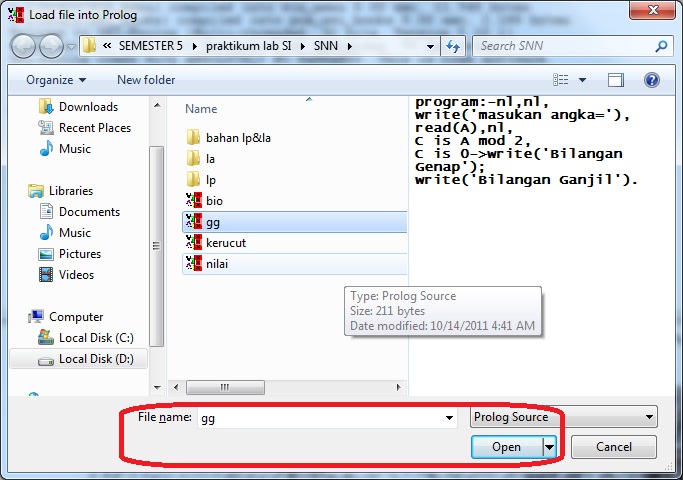
Кроме того, если у вас есть файл субтитров в формате SRT и вам нужно преобразовать его в другой формат, вы легко можете сделать это с помощью бесплатного конвертера субтитров Rev.
У вас есть дополнительные вопросы о форматах файлов, субтитрах, скрытых титрах или о чем-либо еще, связанном с субтитрами нашего видеоконтента? Попробуйте выполнить поиск в Центре ресурсов или обратиться напрямую по адресу [email protected], если вы все еще не можете найти то, что ищете. Мы всегда здесь, чтобы помочь!
Заказать файл субтитров SRT
Блоги по теме
- Как добавлять субтитры к видео на различных видеосайтах и инструментах
- Что такое субтитры и чем они отличаются от подписей?
- Скрытые титры и открытые титры: в чем разница?
Что такое файл SRT? И как использовать один
Если вы столкнулись с файлом SRT, вы, должно быть, просматриваете видео и скрытые субтитры.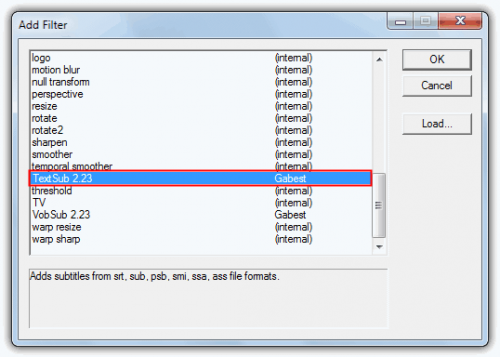
И не зря! Скрытые субтитры — это фантастический способ расширить охват аудитории, а использование файла SRT — отличный способ сделать это самостоятельно, если у вас есть время и ресурсы.
Начнем с того, что субтитры к видео предназначались для поддержки глухих и слабослышащих людей, но сегодня многие другие люди также полагаются на субтитры к видео.
Например, люди, просматривающие видео в социальных сетях, часто смотрят без звука, а субтитры поддерживают их интерес, даже если они не слушают звук. И люди, которые смотрят что-то на неродном языке, часто сообщают, что субтитры улучшают их понимание.
Чтобы узнать больше, ознакомьтесь с нашей статьей «Экономическое обоснование скрытых субтитров».
Итак, что такое файл SRT?
Файл с расширением .SRT — это файл, содержащий текст того, что говорится в видео, а также синхронизацию этих слов и порядок их появления. Это не единственный формат файла субтитров, но один из самых популярных.
Тип файла SRT был разработан в Европе, его название и формат произошли от программного обеспечения SubRip, используемого для «копирования» или извлечения субтитров из фильмов и экспорта этой информации в виде SRT.
Файл SRT содержит только информацию о субтитрах и должен работать вместе с видео для конечного продукта. Воспринимайте SRT как дополнение к вашему видеофайлу, а не как его замену. Когда файл SRT загружается на совместимую видеоплатформу, субтитры будут отображаться на переднем плане мультимедиа в соответствии с информацией, содержащейся в этом файле.
Хотя существуют более сложные форматы, включая те, которые позволяют пользователю указывать стиль или расположение подписей, файлы SRT являются наиболее широко используемыми и поддерживаемыми из всех.
Проверьте простоту формата из этой деконструкции одного блока подписи:
Во-первых, последовательность:
Первая строка, содержащая одно число (в этом примере 6), является номером блока подписи. Эти числа определяют порядок блоков титров, поэтому заголовок перед этим будет иметь номер 5 в качестве номера блока, следующий заголовок будет иметь 7 и так далее.
Эти числа определяют порядок блоков титров, поэтому заголовок перед этим будет иметь номер 5 в качестве номера блока, следующий заголовок будет иметь 7 и так далее.
Далее временные коды:
В следующей строке указывается время появления и исчезновения подписи, известное как временные коды. Эти временные коды соответствуют соответствующим моментам времени в видео, когда должен отображаться заголовок.
Временные коды задаются в формате часы : минуты : секунды , миллисекунды. Таким образом, в этом примере заголовок появится на экране через 23 секунды и 920 миллисекунд видео, а затем исчезнет через 28 секунд и 560 миллисекунд.
И далее текст:
Под таймкодами находится самая важная часть блока — собственно слова подписи. Каждый блок подписи, как правило, состоит из одной или двух строк, с ограничением в 32 символа в каждой строке, расположенных так, чтобы они были максимально удобочитаемыми для зрителя. И, хотите верьте, хотите нет, но существует наука о том, как лучше расположить подписи для максимальной читабельности.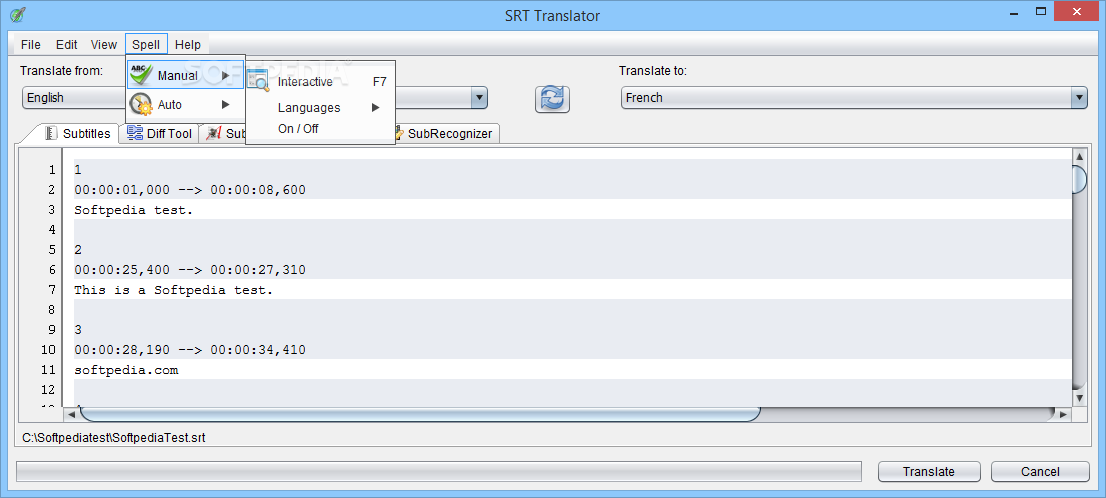
Наконец, конец заголовка обозначается пустой строкой, которая отделяет один блок от другого.
Зачем использовать файлы SRT?
Как уже упоминалось, существует несколько различных форматов файлов с субтитрами к видео. Итак, почему стоит выбрать СТО?
Простота использования
Поскольку файлы SRT легко создавать и обновлять, многие считают этот формат файла простым способом добавления субтитров к видео. Поскольку это просто текстовый файл, специализированное программное обеспечение не требуется. Вместо этого их можно редактировать в любом базовом текстовом редакторе, обычно уже установленном и готовом к работе на вашем компьютере, таком как Блокнот или TextEdit. Чтобы отредактировать, просто внесите свои изменения, сохраните и повторно загрузите!
Совместимость
Будучи таким широко используемым форматом, SRT совместим практически со всеми платформами и проигрывателями, включая Facebook, YouTube, Windows Media Player и многие другие.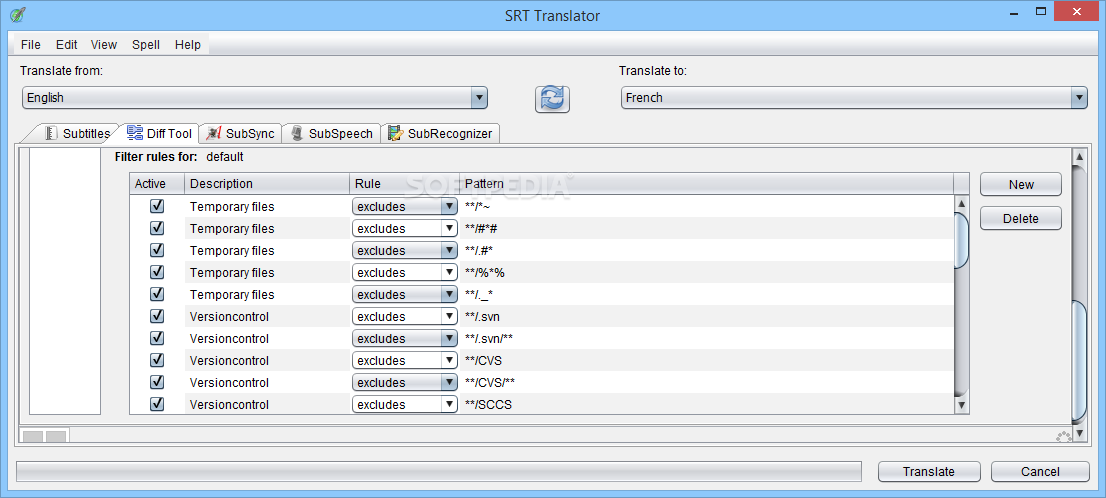 Один файл также можно использовать на нескольких платформах. SRT имеет мультимодальные возможности, без необходимости кропотливого редактирования или создания каких-либо дополнительных файлов.
Один файл также можно использовать на нескольких платформах. SRT имеет мультимодальные возможности, без необходимости кропотливого редактирования или создания каких-либо дополнительных файлов.
Как создать файл SRT?
Существует множество вариантов создания файла SRT. Вы можете использовать программное обеспечение для создания субтитров, которое позволяет сохранить файл как SRT. В этой статье вы найдете бесплатные инструменты для создания субтитров.
Файлы SRT достаточно просты, чтобы их можно было создать в Блокноте (если вы используете Windows) или TextEdit (если вы используете Mac). Однако в конечном счете вы можете создать SRT, используя практически любой текстовый редактор. Чтобы создать собственный файл SRT для видео, к которому вы хотите добавить субтитры, вам необходимо иметь под рукой содержимое ваших субтитров и соответствующие временные коды.
1. Откройте TextEdit. В нашем текстовом редакторе мы начнем с создания нашего самого первого блока субтитров, пронумерованного 1. Имея в виду формат временного кода (часы: минуты: секунды, миллисекунды) и не забывая разделять временные коды стрелкой, мы можем создать блок :
Имея в виду формат временного кода (часы: минуты: секунды, миллисекунды) и не забывая разделять временные коды стрелкой, мы можем создать блок :
2. Чтобы построить наш второй блок, нам нужно не забыть добавить пустую строку между нашими блоками. В противном случае мы можем построить его аналогично первому блоку:
3. Мы можем продолжить этот процесс с последовательно пронумерованными блоками, пока все подписи не будут завершены.
4. Когда мы будем готовы сохранить завершенный файл SRT, мы можем сделать это через меню «Файл» -> «Сохранить», не забывая сохранять как тип *.srt:
. Если вы работаете на Mac, это будет выглядеть немного другой. Вам нужно будет снять флажки «Скрыть расширение» и «Если расширение не предоставлено».
Достаточно легко напечатать все слова, которые произносятся в вашем видео, но некоторые подписи определенно легче читать, чем другие. Чтобы создать лучший SRT, стоит подумать о читабельности ваших подписей для ваших зрителей. Вот несколько полезных советов:
- Разбивайте подписи на новую строку/экран в местах естественного языка
- Разделяйте субтитры относительно равномерно
- Не переходите более двух строк текста
- Проверка орфографии, проверка орфографии, проверка орфографии!
И золотое правило:
- Дайте людям достаточно времени, чтобы прочитать ваши подписи
Как открыть файл SRT
Как упоминалось ранее, поскольку это простой текстовый файл, для открытия файлов SRT можно использовать любой текстовый редактор.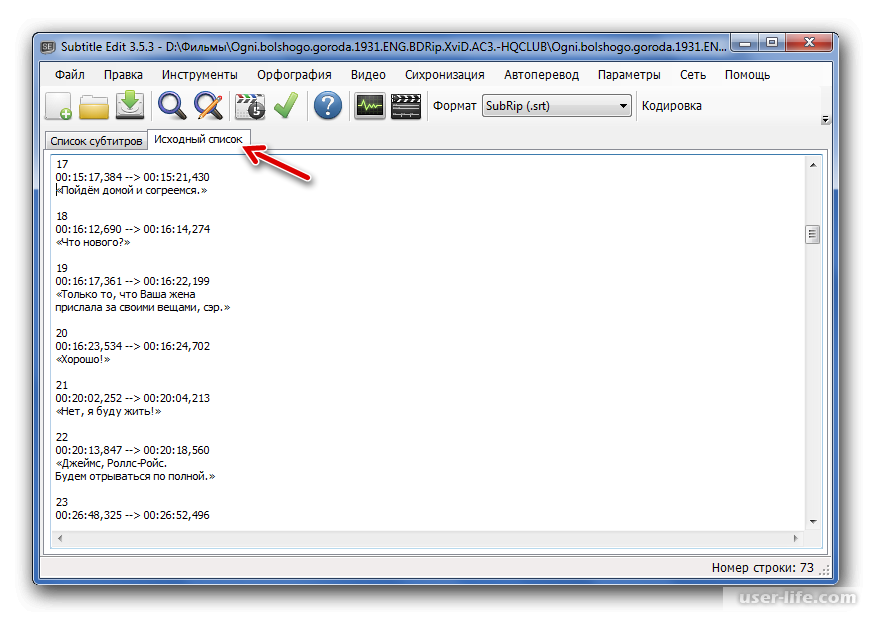 Хотя это удобно для редактирования, более важный вопрос заключается в том, как открыть его вместе с вашим видео.
Хотя это удобно для редактирования, более важный вопрос заключается в том, как открыть его вместе с вашим видео.
Возьмем в качестве примера обычный видеоплеер — медиаплеер VLC. После того, как вы открыли нужный клип, щелкните раскрывающийся список «Видео», затем «Открыть файл субтитров» и выберите соответствующий .srt. Ваши субтитры теперь будут воспроизводиться вместе с вашим видео. Другие видеоплееры следуют аналогичному протоколу.
Как загрузить файл SRT для Facebook
Загрузка файла SRT в размещенный видеоплеер, такой как Facebook, YouTube, Vimeo и т. д., немного отличается, но все же очень проста!
При загрузке видео на Facebook перейдите на вкладку «Подписи». Отсюда нажмите «Загрузить файл SRT» и выберите .srt на своем компьютере. Важно отметить, что перед загрузкой вам необходимо убедиться, что ваше соглашение об именах правильное. Для субтитров на английском языке имя должно быть «filename.en_US.srt».
Приступим к работе!
Теперь у вас есть все инструменты, необходимые для создания и публикации собственных субтитров в формате SRT.
